Odblokovanie bootloaderu, nainštalujte TWRP a Root Lenovo K8 Note
Lenovo spustili najnovší smartphone v sérii Lenovo K Note, ktorý bol populárny medzi jednotlivcami energie, ktorí majú radi veľkú veľkosť obrazovky. Najnovším smartfónom v tejto sérii od spoločnosti Lenovo je poznámka Lenovo K8 a tento smartphone bol uvedený na trh začiatkom tohto roka ako vlajkový smartfón v tejto sérii. Teraz je smartphone dodávaný s 5,5-palcovou obrazovkou spolu s nevyberateľnou batériou 4000 mAh. Okrem toho je smartfón dodávaný s prispôsobenou pokožkou spoločnosti Lenovo na vrchu Android 7.1 Nougat.
Teraz bol smartphone spustený spoločnosťou, ale jednotlivci na celom svete už začali prispôsobovať smartfón podľa svojich predstáv a jedným z najúčinnejších spôsobov prispôsobenia smartfónu je zmena Stock ROM v zariadení a inštalácia akýchkoľvek prispôsobených ROM Na zariadení, aby sme mohli získať rôzne nové funkcie na telefóne spolu s najnovšou verziou systému Android, ak sú k dispozícii. Tiež sme videli, že pre poznámku Lenovo K8 sú k dispozícii niektoré prispôsobené ROM, ktorá je založená na systéme Android 8.0 Oreo a dokonca aj Android 8.1 Oreo. Ak teda chcete do svojho smartfónu nainštalovať akýkoľvek prispôsobený ROM, musíte najskôr odomknúť bootloader, nainštalujte akékoľvek prispôsobené obnovenie, ako je TWRP a voliteľne zakorvte svoj smartfón aj v nákupe, aby ste získali prístup k root.
Teraz to môže byť pre niektorých náročná úloha, pretože proces zakorenenia a odomknutia telefónu nie je priamy. Preto sme spolu s každým krokom nižšie pridali kompletný návod, aby ste mohli odomknúť bootloader, nainštalovať obnovenie TWRP a Root Lenovo K8.
Predpoklady
Pre tento tutoriál musíte mať na svojom počítači nainštalovaný ADB a Fastboot. Ak chcete postupovať krok za krokom Sprievodca, aby ste nainštalovali to isté, môžete postupovať podľa nášho sprievodcu a nainštalovať ADB a Fastboot do systému Windows
Budete tiež musieť mať pri nákupe najmenej 50% batériu alebo oveľa viac, aby ste mohli pokračovať v tomto návode
Odporúča sa tiež, aby ste si vzali úplnú zálohu vašich údajov, ktoré sú v súčasnosti prítomné na poznámke Lenovo K8, pretože tento proces úplne vymaže údaje, ktoré sa nedajú vrátiť späť.
K stiahnutiu
TWRP pre Lenovo K8 poznámka
Supersu
Magisk
Nenechajte si ujsť
Používajte zariadenie Android ako PC pre ADB a Fastboot
Kroky na odomknutie bootloaderu na poznámke Lenovo K8
Najprv musíte povoliť možnosti vývojárov na svojej poznámke Lenovo K8 tým, že prejdete do nastavení -> About -> Informácie o softvéri -> Viac a klepnite na číslo zostavenia 7 krát a možnosti vývojára sa zobrazia v zozname nastavení.
Potom prejdite na nastavenia -> Možnosti vývojára a povoľte možnosť odomknutia OEM z možností vývojára.
Potom pripojte svoj smartfón k počítaču pomocou káblovej televízie USB a otvorte okno, kde ste nainštalovali ADB a Fastboot do svojho počítača.
Vo vnútri inštalačného okna ADB stlačte Shift + Kliknite pravým tlačidlom myši a otvorte okno príkazového riadka.
V okne príkazového riadka zadajte nasledujúci príkaz:
ADB reštartoval bootloader
Potom sa váš telefón reštartuje do režimu Fastboot a musíte znova zadať nasledujúci príkaz v okne príkazového riadka
Fastboot OEM Unlock
[Upozorňujeme, že vyššie uvedený príkaz vymaže všetky údaje do telefónu, takže pokračujte po zálohe]
Môžete byť požiadaní, aby ste odomkli bootloader alebo nie, a mali by ste pokračovať s áno.
Potom bude váš bootloader odomknutý na poznámke Lenovo K8
Kroky na inštaláciu obnovy TWRP na poznámku Lenovo K8
Najprv budete musieť znova otvoriť okno príkazového riadka kliknutím pravým tlačidlom v priečinku, kde máte nainštalovaný ADB a Fastboot, ak ste po inštalácii TWRP zatvorili okno príkazového riadka
Po otvorení okna príkazového riadka pripojte smartfón k počítaču a zadajte nasledujúci príkaz na zavedenie zariadenia do režimu Fastboot
ADB reštartoval bootloader
Akonáhle je v režime Bootloader/FastBoot, premenujte obrazový súbor TWRP, ktorý ste si stiahli zhora do obnovy.img a zadajte nasledujúci príkaz do okna príkazového riadka
obnovenie flash flash flash.img
Po dokončení procesu blikania bude obnovenie TWRP nainštalované na vašej poznámke Lenovo K8.
Kroky na zakorenenie Lenovo K8 Poznámka
Teraz budete musieť na svojom smartfóne zaviesť do režimu obnovy TWRP, ktorý ste nainštalovali z vyššie uvedeného návodu.
Ak to chcete urobiť, stlačte výkon a hlasitosť dole na 2-3 sekundy na zavedenie do režimu obnovy a TWRP sa otvorí vo vašej poznámke Lenovo K8.
Stiahnite si súbor SuperSU alebo Magisk ZIP zo sekcie sťahovania a preneste ho do poznámky Lenovo K8 pomocou kábla USB.
Teraz budete musieť nainštalovať tento súbor ZIP kliknutím na Inštalácia v TWRP a výberom súboru ZIP.
Po výbere prejdite potiahnutím súboru ZIP a inštalácia SuperSU alebo Magisk bude dokončená za pár sekúnd.
Potom reštartu
Teraz budete mať aplikáciu SuperSU alebo Magisknull